아이폰 와이파이 자동 연결 해제 끄기 방법에 대한 내용으로 완전히 비활성화하는 법을 설명드리도록 하겠습니다. 아이폰 사용자 분들이라면 공감하는 내용일 겁니다. 버스나 지하철과 같은 대중교통을 이용할 때 원치 않는데 통신사 와이파이가 자동으로 연결되는 경우가 대표적입니다.

또는 집에서나 사무실 또는 학교에서도 와이파이가 아닌 셀룰러 데이터를 사용하려고 하는데 자동으로 연결되는 경우가 있어서 귀찮았던 경험이 있으셨을 겁니다. 이번 포스팅을 통해서 와이파이 자동 연결을 완전히 해제하는 방법과 통신사 와이파이만 연결 안 되도록 설정하는 방법을 설명드리도록 하겠습니다.
✅ 함께 볼만한 콘텐츠
* 아이폰 자동 화면 꺼짐 해제 설정 방법
* 아이폰 배터리 사이클 간단한 확인 방법
아이폰 와이파이 자동 연결 해제 끄기 방법
아이폰 와이파이 자동 연결 해제를 원하시는 다양한 경우가 있을 겁니다. 앞서 설명드린 것과 같이 대중교통 지하철과 같은 통신사 와이파이만 자동으로 연결 안 되도록 설정하는 방법이나 또는 한번 연결해 둔 와이파이도 연결 전에 다시 한번 묻기를 통해서 원하는 경우만 연결하는 방법도 있습니다.
본문을 통해서 하나씩 설명드리도록 하겠습니다.
아이폰 와이파이 자동연결 완전하게 해제 - 기본
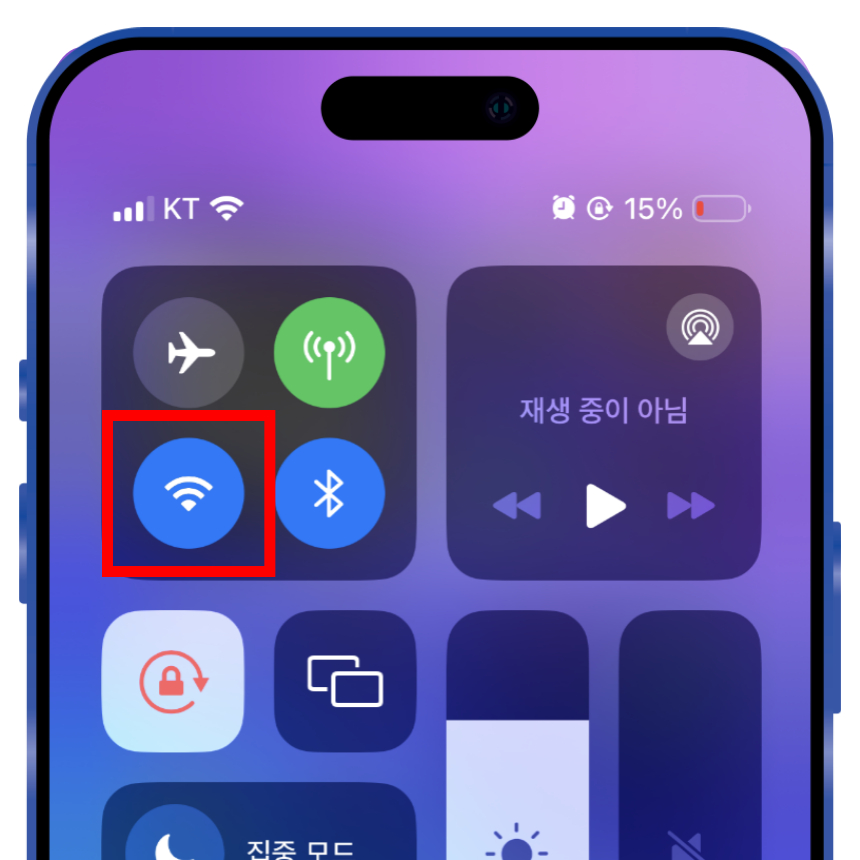
1. 아이폰 제어센터에서 와이파이를 비활성화하여 끄는 분들이 있을 겁니다. 이 방법은 완전히 해제하는 것이 아니라 현재 연결된 와이파이를 일시적으로 해제하는 방법으로 주변에 연결 가능한 와이파이가 있을 경우 언제든지 다시 연결될 수 있는 상태입니다.
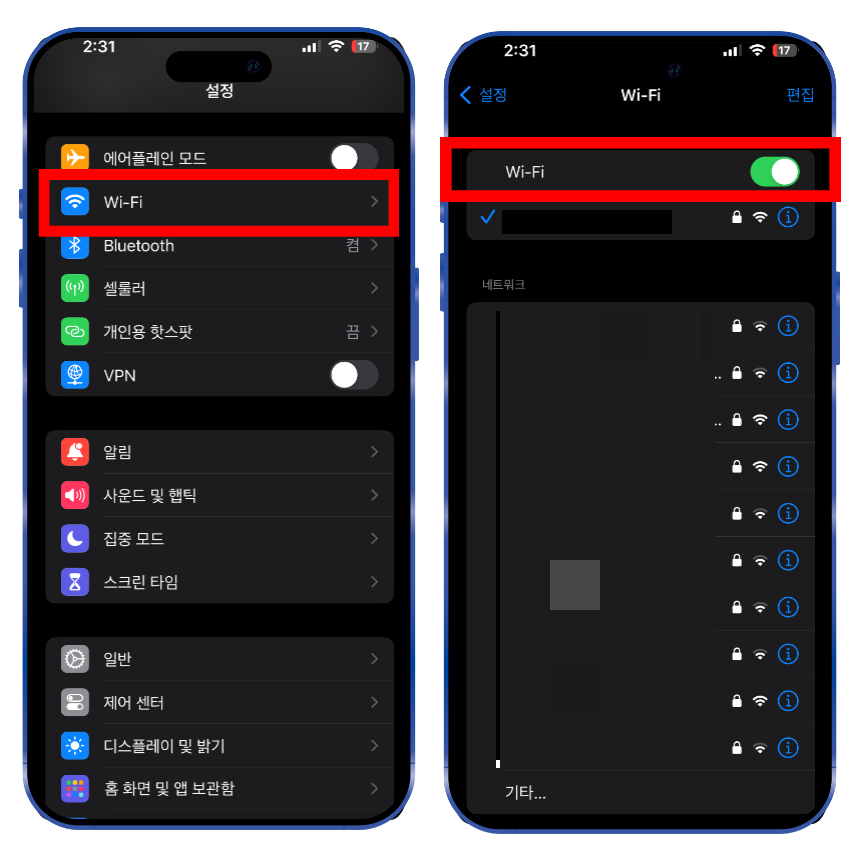
2. 아이폰 와이파이 자동 연결을 완전히 해제하기 위해서는 아이폰 '설정 > WIFI > WIFI 스위치 해제'까지 해주셔야 주변 와이파이가 자동으로 연결되는 것을 막을 수 있습니다.
아이폰 와이파이 연결하기 전에 묻기 설정
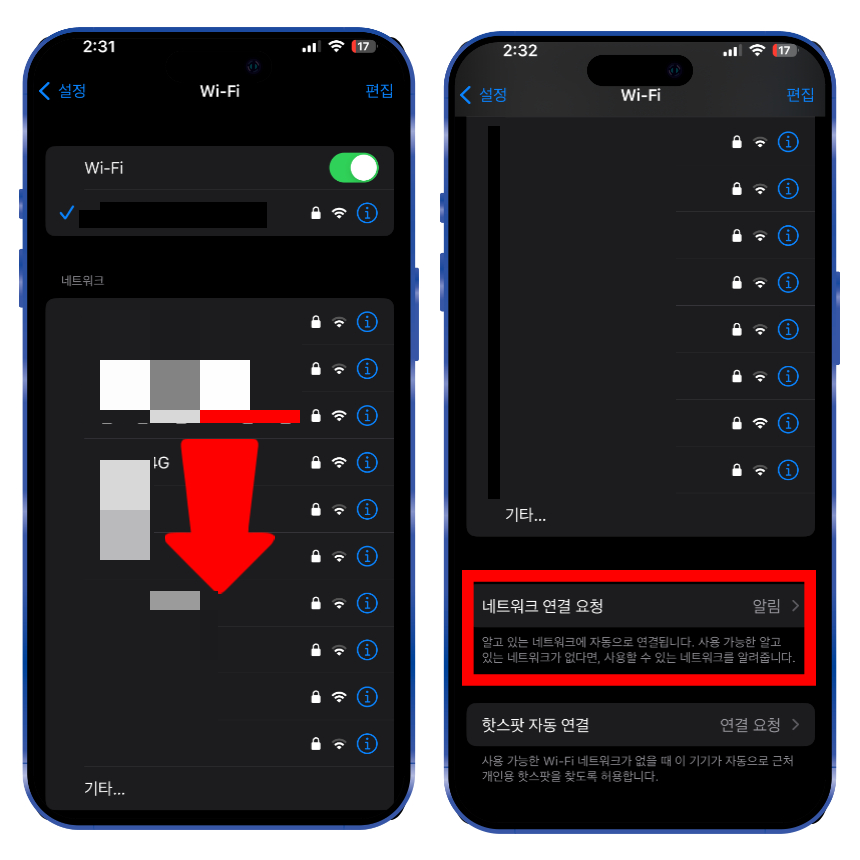
1. 다음은 아이폰 사용 중 연결 가능한 와이파이가 주변에 있을 경우 자동으로 연결하는 것이 아니라 연결 전 사용자에게 연결할 것인지 묻기 기능을 설정하는 방법입니다.
2. 아이폰 '설정 > 와이파이' 메뉴에서 하단으로 스크롤을 내려보면 '네트워크 연결 요청'이라는 항목이 보일 것입니다. 해당 항목을 선택하여 들어갑니다.
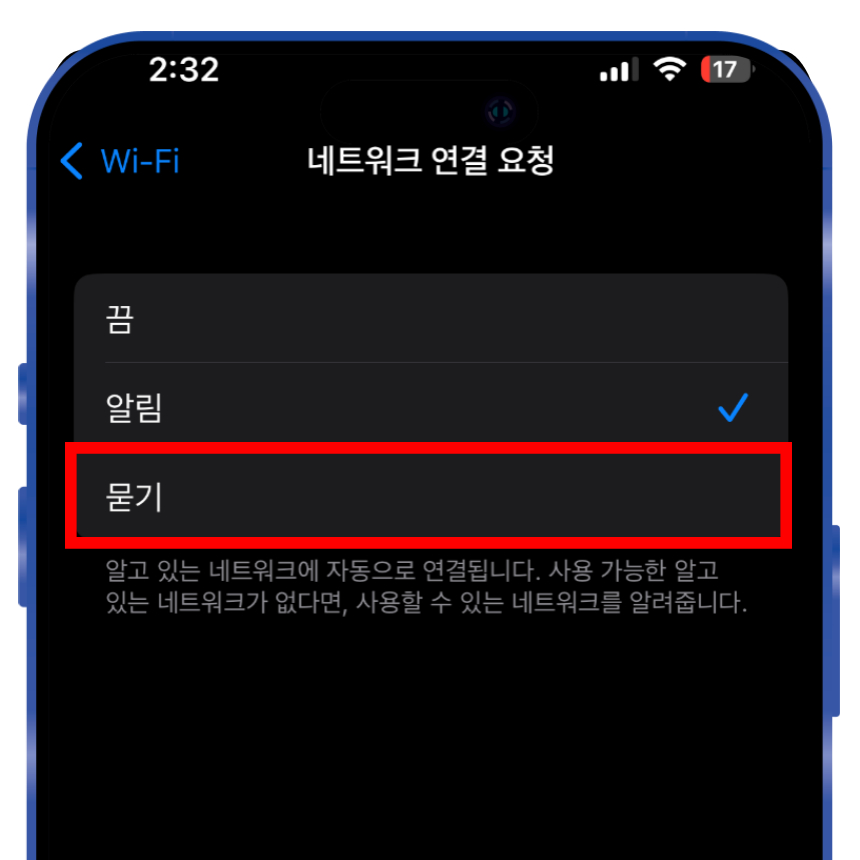
3. 기본적으로 '알림' 상태로 되어있을 텐데 '묻기' 상태로 변경합니다. 해당 설정을 하고 나면 앞으로 와이파이가 연결 가능한 상황에 사용자에게 알림으로 연결할 것인지를 묻는 안내 메시지가 나타납니다.
아이폰 지하철 통신사 와이파이 자동연결 해제
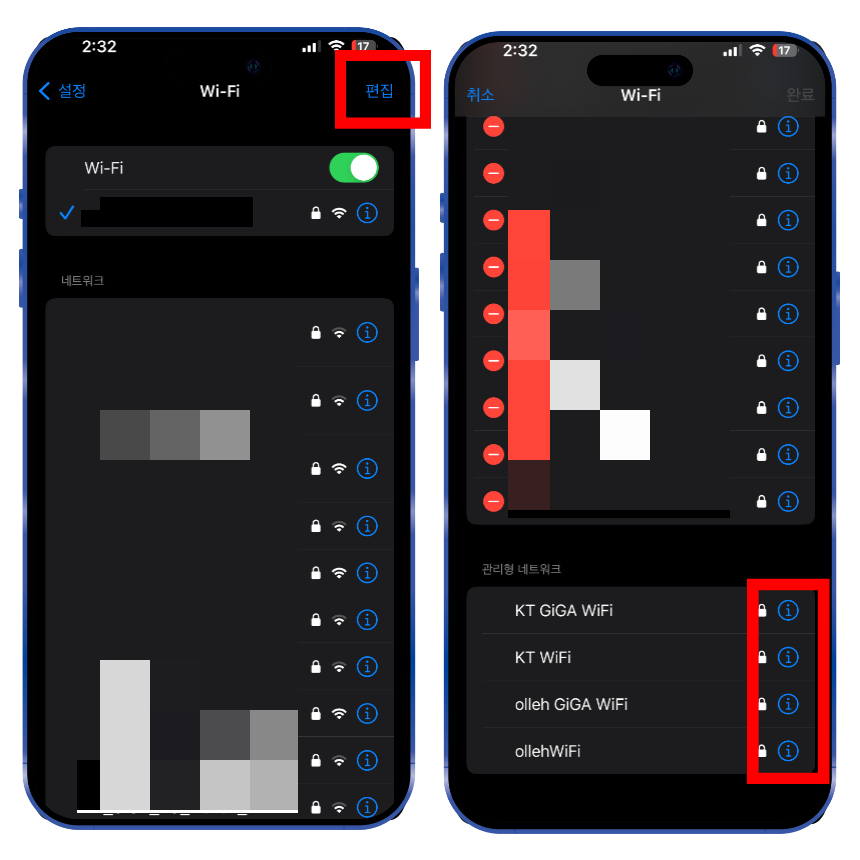
1. 다음은 지하철과 같은 대중교통에서 자동으로 연결되는 통신사 아이폰 통신사 와이파이 자동 연결 해제하는 방법입니다.
2. 아이폰 '설정 > 와이파이' 메뉴에서 우측 상단에 '편집'을 선택합니다.
3. 이후 하단으로 스크롤을 내려보면 '관리형 네트워크'라는 리스트가 나타나는데 여러분들이 사용 가능한 통신사 와이파이 리스트가 보일 겁니다.
4. 리스트 우측에 파란색 아이콘을 선택합니다.
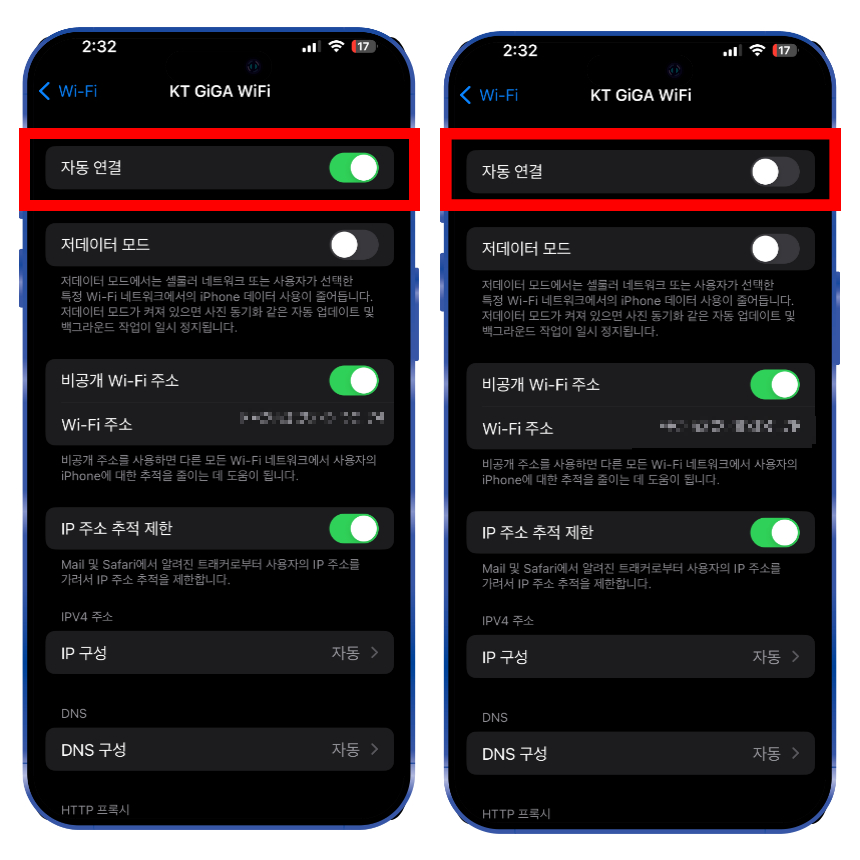
5. 상단에 '자동 연결' 항목 오른쪽에 있는 스위치를 해제하여 지하철 통신사 와이파이가 자동 연결되는 것을 다시 연결되지 않도록 해제할 수 있습니다.
아이폰 와이파이 자동 연결 끄기 단축어 활용
1. 다음은 아이폰 와이파이 끄기 단축어를 통해서 원하는 상황에서만 간단하게 켜고 끄는 방법을 설명드리도록 하겠습니다. 바로가기를 통해서 아이폰에 단축어를 저장합니다.
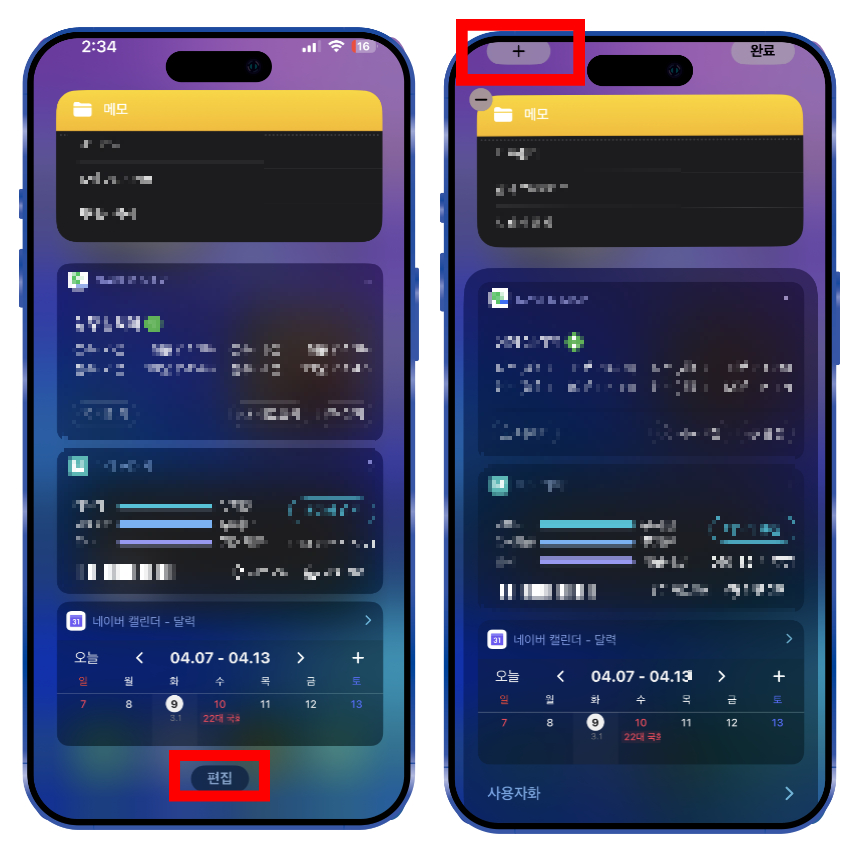
2. 아이폰 홈 화면에서 왼쪽으로 이동하면 위젯을 설치할 수 있는 스마트 스택이 보일 겁니다. 하단으로 내려서 '편집' 버튼을 누릅니다.
3. 왼쪽 상단에 더하기 아이콘 '위젯추가' 버튼을 누릅니다.
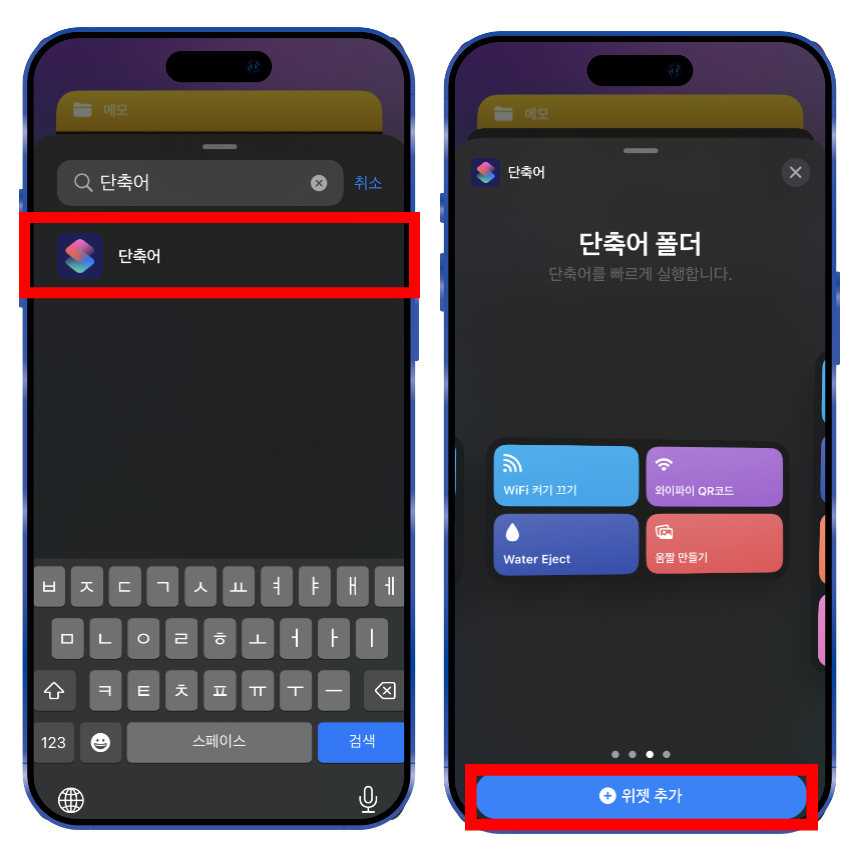
4. 위젯 검색창에 '단축어'를 검색하여 선택합니다.
5. 원하는 단축어 위젯을 선택 후 하단에 '위젯 추가' 버튼을 누릅니다.
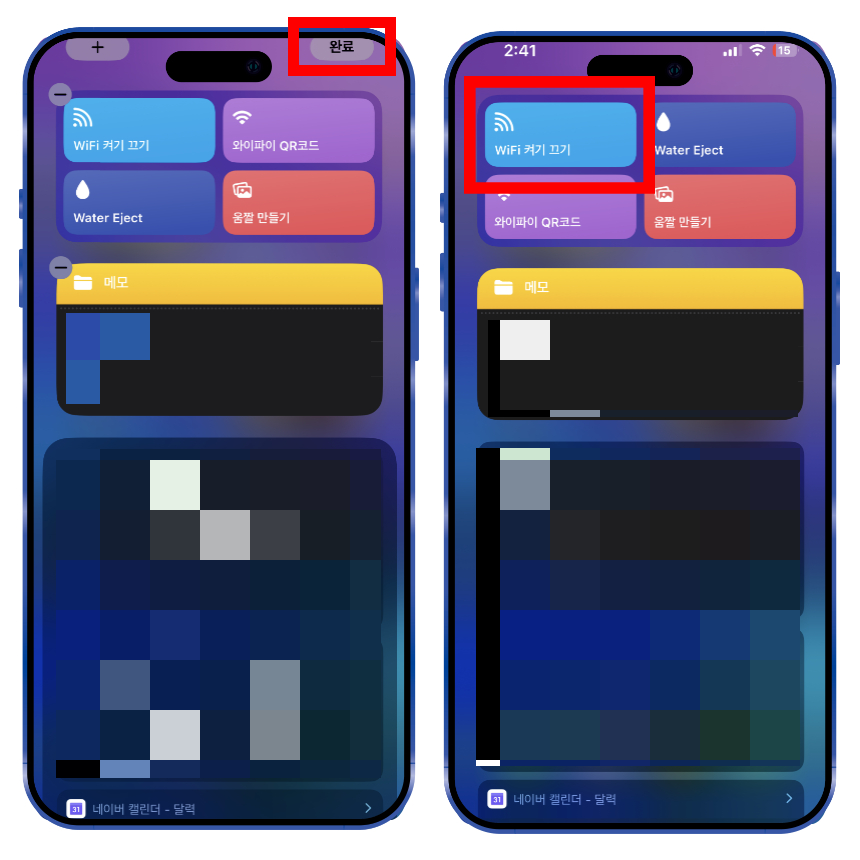
6. 오른쪽 상단에 '완료' 버튼을 눌러서 마무리합니다.
7. 이제 홈화면에서 왼쪽으로 스와이프 하여 간단하게 버튼 한 번으로 아이폰 와이파이 자동 연결 해제가 가능합니다.
콘텐츠 정리
이번 콘텐츠에서는 아이폰 와이파이 자동 연결 해제에 대한 내용으로 완전히 끄기와 지하철과 같은 대중교통을 이용 시 자동으로 연결되는 통신사 와이파이를 완전히 해제하는 방법에 대해서 알아보았습니다. 아직 이 방법을 모르시는 분들이 많은데 평소에 저처럼 귀찮은 일이 많았던 분들이라면 해당 내용을 참고하여 설정해 보시기 바랍니다.
아이폰 배터리 사이클 단축어 확인 방법 및 평균 기준
아이폰 배터리 사이클 단축어를 통해서 확인하는 방법 및 평균 기준이 몇 사이클인지 설명드려보도록 하겠습니다. 애플 제품에는 배터리 효율을 확인할 수 있는 사이클 횟수가 있습니다. 배터
dacco.tistory.com
'꿀팁 iT&제태크 > 스마트폰' 카테고리의 다른 글
| 아이폰 진동 세기 설정하는 방법 (강약 조절) (0) | 2024.05.02 |
|---|---|
| 아이폰 전화 수신 화면 바꾸기 전체 화면 팝업 설정 (0) | 2024.04.09 |
| 아이폰 전화 화면 사진 설정 및 연락처 포스터 삭제 바꾸기 방법 (0) | 2024.04.09 |
| 아이폰 색상 반전 설정 화면 색이 이상할 때 스마트반전 끄기 (0) | 2024.04.05 |
| 카카오톡 내 프로필 업데이트 빨간점 친구에게 안뜨게 설정 (0) | 2024.04.04 |





